Obchodná stránka na Facebooku, podobne ako Instagram, je moderná efektívna metóda vytvárania a propagácie vášho osobného podnikania bez ohľadu na smerovanie. Konsolidované účty vám umožňujú ušetriť čas pri publikovaní príspevkov, príbehov a ďalších vecí. Zvážme, ako ich spojiť všetkými možnými spôsobmi.
Možnosť 1: PC verzia
Web Instagram v súčasnosti neposkytuje prístup ku všetkým nastaveniam, preto je možné prepojiť účty iba pomocou sociálnej siete Facebook. Ak to chcete urobiť, musíte použiť pokyny uvedené nižšie.
Dôležité! Podnikateľskú stránku na Facebooku je možné prepojiť iba s aktivovaným obchodným účtom Instagram. Odporúča sa, aby ste túto možnosť najskôr zmenili, ak bola stránka doteraz osobná alebo bloguje.
- Na hlavnej stránke vášho firemného účtu na Facebooku kliknite na tlačidlo "Nastavenie", ktorá sa nachádza v pravom hornom rohu.
- Naľavo sú rôzne podsekcie. Potrebujete nájsť „Instagram“ a kliknite na ňu.
- Táto stránka vysvetľuje výhody kombinovania obchodných stránok na Facebooku a Instagrame, ako aj rôzne ďalšie možnosti. Nájdite tlačidlo „Pripojiť účet“ a kliknite na ňu.
- V novom okne sa otvorí autorizačný formulár. Zostáva zadať používateľské meno a heslo z požadovaného účtu Instagram a potom kliknúť „Poď dnu“.
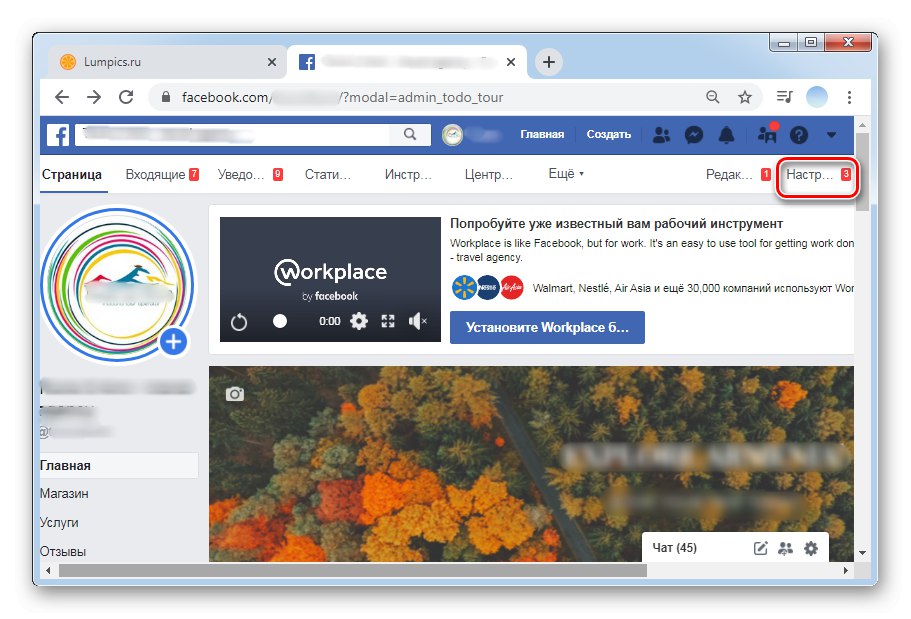

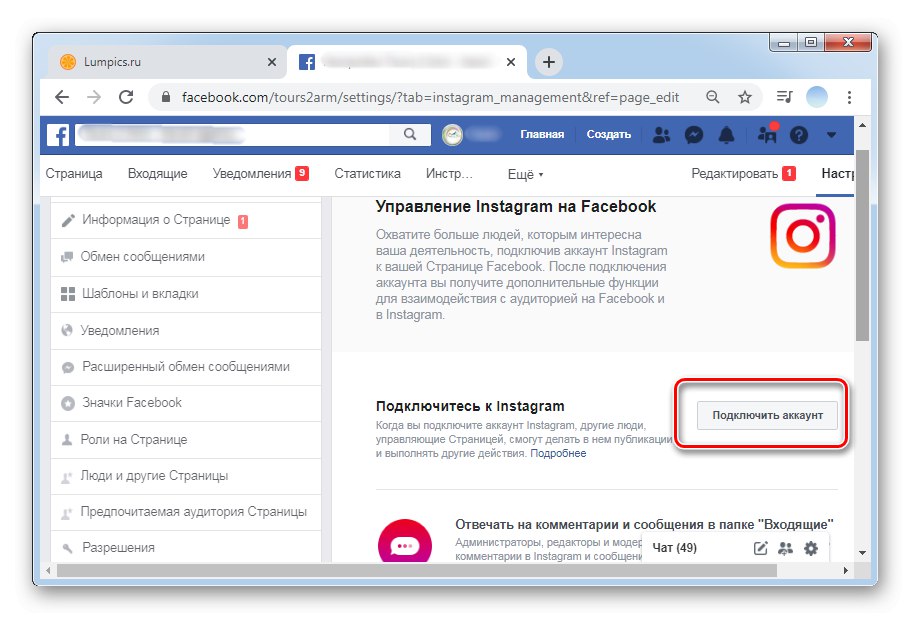
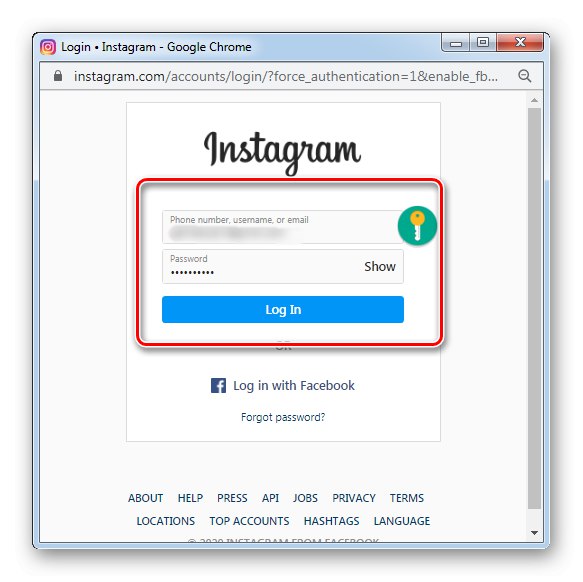
Možnosť 2: Mobilné aplikácie
Pomocou inteligentných telefónov a tabletov môžete svoj firemný účet na Facebooku prepojiť s Instagramom pomocou jednej z dvoch metód, z ktorých každá je z hľadiska postupnosti akcií v systéme Android aj iOS identická.
Metóda 1: Stránka na Facebooku
Najjednoduchší spôsob, ako spravovať stránku na Facebooku z mobilného telefónu, je prostredníctvom oficiálnej aplikácie Facebook Page. Je to ten, ktorý obsahuje všetky nastavenia pre správu a úpravu údajov účtu, synchronizáciu zariadení atď.
Stiahnite si Facebook Page Manager z obchodu Google Play
Stiahnite si Facebook Page Manager z App Store
- Mali by ste sa prihlásiť do aplikácie a klepnúť na "Nastavenie" v pravom hornom rohu.
- Ďalej musíte prejsť nadol po stránke a nájsť položku „Instagram“.
- Zobrazí sa malý text, ktorý vysvetľuje výhody prepojených účtov. Kliknite na tlačidlo "Pripojiť".
- Zadajte používateľské meno a heslo zo svojho účtu na Facebooku a kliknite na ikonu „Poď dnu“.
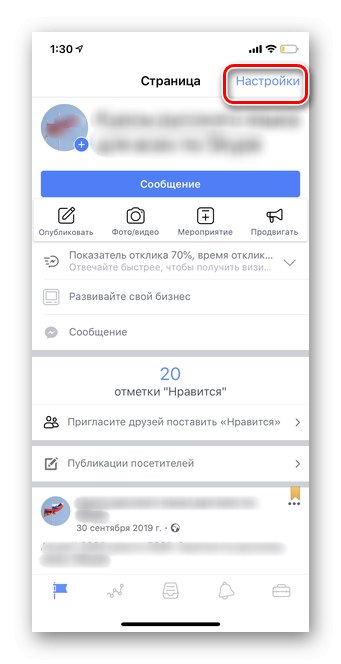
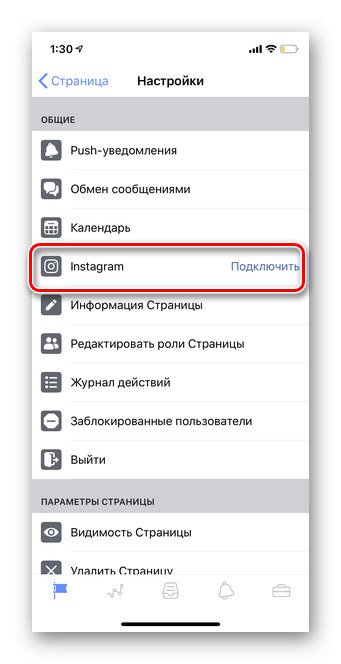
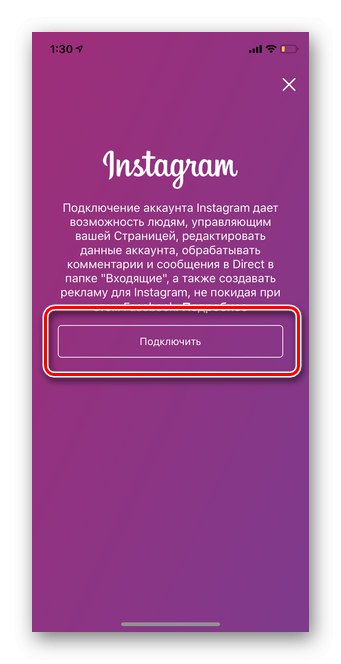
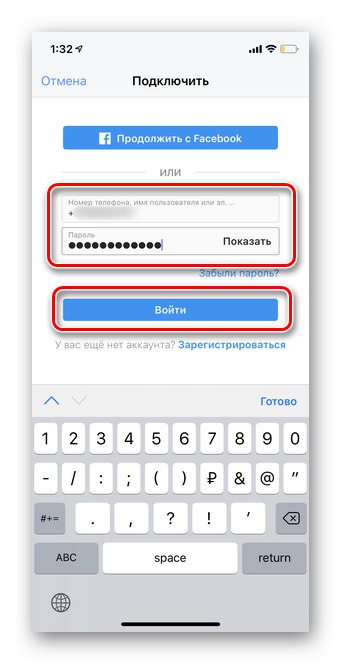
Metóda 2: Instagram
Oficiálna mobilná aplikácia Instagram je skvelým obchodným nástrojom na zvýšenie dosahu, budovanie online obchodov a ponúkanie služieb. Tým, že súčasne automaticky zverejňujete príspevky a príbehy na Facebooku a Instagrame, získate nielen príležitosť ušetriť čas, ale prostredníctvom Správcu stránok získate aj prístup k podrobnejším štatistikám. Proces viazania nebude trvať dlhšie ako 2 - 3 minúty a je rovnaký pre Android aj iOS.
- Otvorte svoju stránku Instagram a klepnite na tri vodorovné pruhy umiestnené v pravom hornom rohu.
- Kliknite na prvú položku - "Nastavenie".
- Vyberte sekciu „Účet“ v hlavnom nastavení.
- Kliknite na položku Prepojené účty, ktorá obsahuje informácie o všetkých odkazovaných stránkach.
- Vyberte kartu "Facebook"... Bude to označovať účet, ktorý bol kedysi priradený k Instagramu alebo sa zhoduje s registračnými údajmi. Nie je potrebné na ňu odkazovať.
- Objaví sa malé varovanie, že Instagram chce zdieľať informácie s Facebookom. Kliknite „Ďalej“.
- Otvára sa mobilná verzia sociálnej siete. Klepnite na "Otvorené".
- Systém vás automaticky vyzve, aby ste pokračovali v zlučovaní stránok. Kliknite „Pokračovať ako“za ktorým nasleduje názov vašej obchodnej stránky na Facebooku.
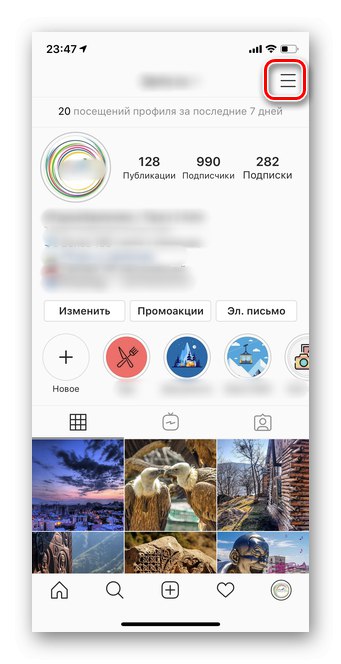
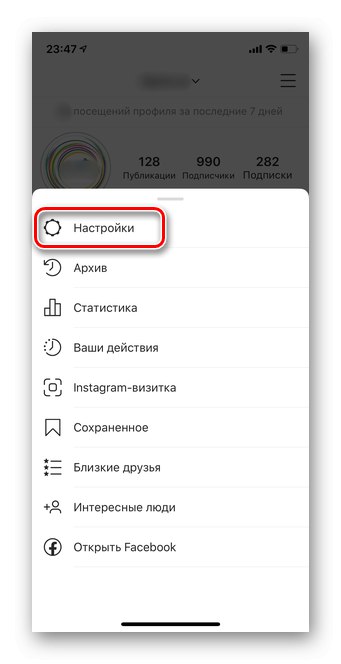
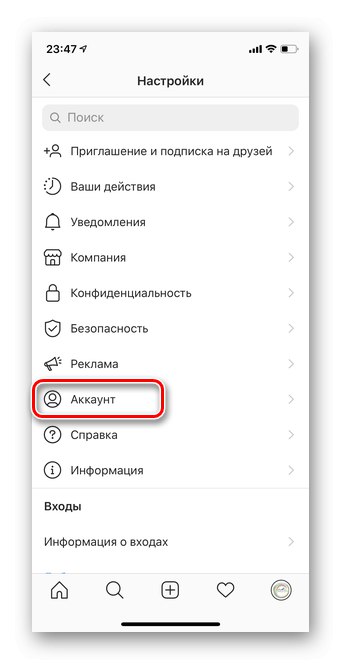
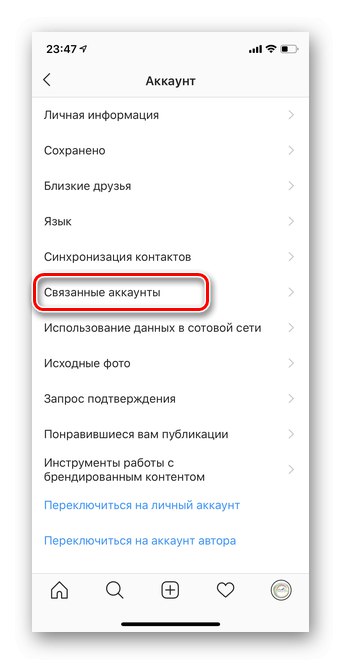
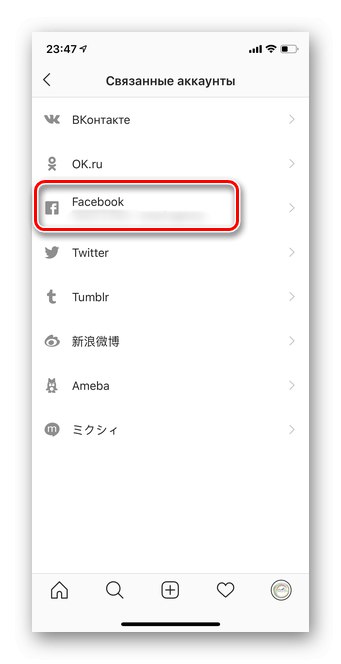
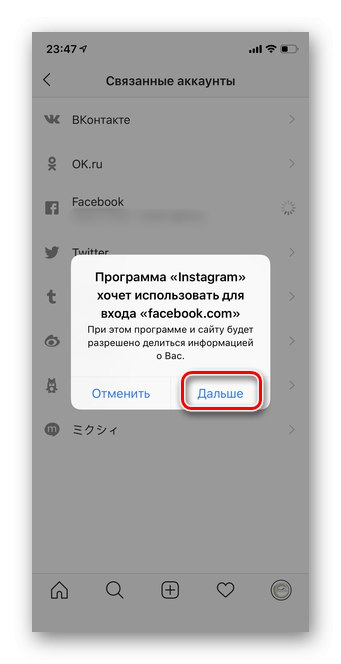
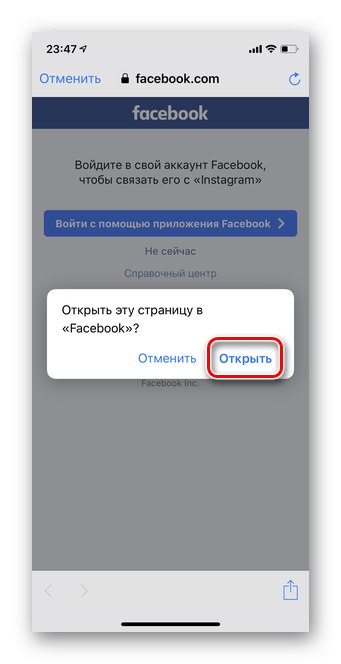
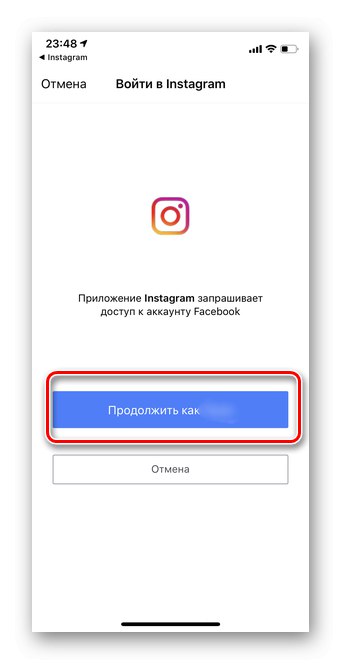
Je potrebné mať na pamäti, že odkaz nebude mať vplyv na staré publikácie. Ak potrebujete úplne synchronizovať obsah na Facebooku a Instagrame, budete musieť nezávisle zverejniť všetky staré príspevky na dvoch sociálnych sieťach.